Oprava: Paramount Plus nefunguje/zlyhá na PS4 alebo PS5
Rôzne / / December 16, 2021
Po pandémii svet zmenil vnímanie takmer všetkého, ako je práca, životný štýl, zdravie a zábava. Streamovacie služby sú teda na vrchole, mnohí používatelia ich pravidelne využívajú. Ľudia radi sledujú svoj obľúbený obsah na svojich zariadeniach, kedykoľvek chcú, a Paramount Plus je jednou z obľúbených streamovacích služieb so skvelými funkciami a dostupnými cenami. Je tiež k dispozícii na hlavných platformách, ako sú Smart TV, počítače a herné konzoly, ako je PS4 PS5.
Paramount Plus bol predtým známy ako CBS ALL Access a ponúka množstvo originálneho obsahu vrátane obsahu vysielania CBS z knižnice ViacomCBS. Okrem svojich funkcií však používatelia PlayStation čelia niektorým problémom pri používaní streamovacej aplikácie, ako je čierna obrazovka, nepretržité ukladanie do vyrovnávacej pamäte, nedostupné video alebo bezplatné aplikácie. Tu je niekoľko spôsobov, ako opraviť nefunkčnosť alebo zlyhanie Paramount Plus na PS4 alebo PS5.

Obsah stránky
-
Oprava: Paramount Plus nefunguje/zlyhá na PS4 alebo PS5
- Metóda 1: Reštartujte aplikáciu Paramount Plus
- Metóda 2: Skontrolujte stav modemu/smerovača
- Metóda 3: Znova sa prihláste v aplikácii Paramount Plus
- Metóda 4: Skontrolujte stav servera Paramount Plus
- Metóda 5: Skontrolujte aktualizácie
Oprava: Paramount Plus nefunguje/zlyhá na PS4 alebo PS5
Streamovacie služby nás vždy potešia prostredníctvom najnovšej a obrovskej zbierky obsahu, ale ak má aplikácia nejaký problém, môže to pokaziť náladu. Každá chyba má svoj kód, ktorý môžete nahlásiť oficiálnemu tímu podpory a opraviť ju prostredníctvom aktualizácie. Oprava chyby však môže chvíľu trvať.
Metóda 1: Reštartujte aplikáciu Paramount Plus
Reštartovanie aplikácie môže vyriešiť mnohé technické chyby. Takmer vyskúšame tieto metódy, aby sme vyriešili každý problém z našich zariadení. Pred prechodom na akúkoľvek opravu reštartujte aplikáciu Paramount a raz reštartujte Playstation.
Stlačením a podržaním tlačidla ps na ovládači reštartujete aplikáciu, prejdite na zvýraznenú aplikáciu z ponuky a vyberte zavrieť. Potom znova stlačte a podržte tlačidlo PS, vyberte možnosť Reštartovať, počkajte, kým sa reštartuje PlayStation, znova otvorte aplikáciu Paramount a skontrolujte, či je problém vyriešený.
Metóda 2: Skontrolujte stav modemu/smerovača
Ďalším základným problémom pri prístupe je, že nebudeme kontrolovať internetové pripojenie. Streamovacie služby vyžadujú minimálnu rýchlosť na poskytovanie výstupu. Na kontrolu rýchlosti internetu je k dispozícii veľa webových stránok. Ak si všimnete nízku rýchlosť, kontaktujte poskytovateľa služieb, ale predtým reštartujte smerovač alebo modem, aby ste odstránili akúkoľvek technickú chybu.
Metóda 3: Znova sa prihláste v aplikácii Paramount Plus
Po použití vyššie uvedených metód problém pretrváva. Odhláste sa teda z aplikácie paramount Plus raz a znova sa prihláste. Niekedy kvôli chybám servera má stránka odberu problémy. Opätovným prihlásením sa znova načíta predplatné vášho účtu a chyby sú vyriešené. Pre odhlásenie z aplikácie kliknite na svoj profilový obrázok. Potom vyberte Účet v pravom rohu obrazovky a potom klepnite na odhlásiť sa.
Metóda 4: Skontrolujte stav servera Paramount Plus
Niekedy je problém z backendu a my opravujeme naše zariadenia. Odporúčame vám skontrolovať stav servera predtým, ako prejdete na technické metódy. Ak chcete ušetriť čas a námahu, najprv skontrolujte stav servera Paramount Plus na oficiálnej webovej stránke Paramount Plus.
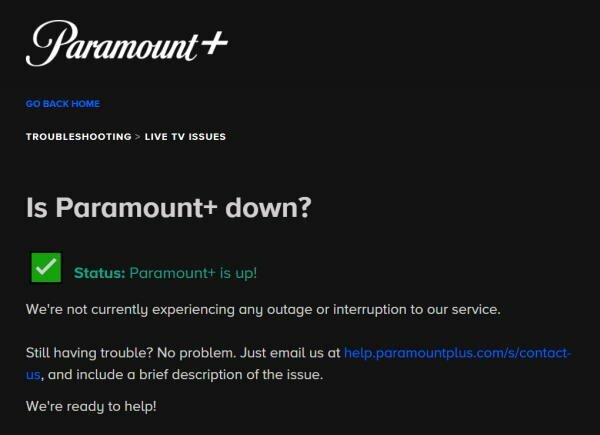
Reklamy
Existujú aj iné spôsoby, ako skontrolovať rozhorčenie, ako sú platformy sociálnych médií a iné webové stránky tretích strán, ako je Downdetector atď. Ak nájdete akýkoľvek problém, počkajte, kým ho spoločnosť nevyrieši.
Metóda 5: Skontrolujte aktualizácie
Ďalším spôsobom, ako problém vyriešiť, je skontrolovať aktualizácie aplikácie Paramount Plus a konzoly. Niekedy môže stará verzia spôsobiť technické problémy. PlayStation však automaticky zobrazí upozornenie vždy, keď je k dispozícii aktualizácia pre hru a samotnú konzolu. Napriek tomu musíme z akéhokoľvek dôvodu skontrolovať aktualizácie manuálne.
Aktualizovať aplikáciu
Reklamy
- Prejdite do aplikácie a stlačte tlačidlo PS na diaľkovom ovládači.
- Potom vyberte kontrolu aktualizácií a nainštalujte, ak je k dispozícii nejaká aktualizácia.
- Môžete tiež prejsť na panel upozornení a prejsť na položku Stiahnuté súbory.
- Skontrolujte, či nie je k dispozícii nejaká čakajúca aktualizácia a potom si stiahnite aktualizácie.
- Po aktualizácii PlayStation reštartuje aplikáciu Paramount Plus a bude sledovať akýkoľvek obsah.
Aktualizujte PlayStation
- Prejdite na možnosť nastavení a potom vyberte položku Aktualizácia systémového softvéru.
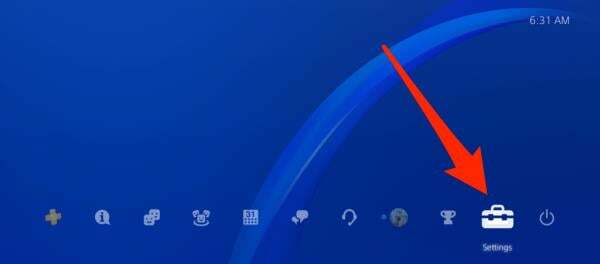
- Teraz vyberte možnosť Skontrolovať aktualizáciu a počkajte, kým nenájde dostupnú aktualizáciu.

- Ak je dostupná aktualizácia, klepnite na Ďalej a postupujte podľa pokynov na obrazovke.
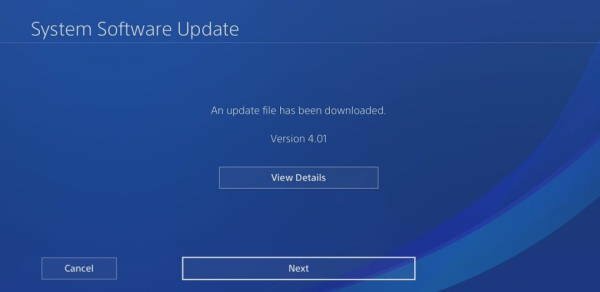
- Počkajte, kým sa Playstation raz reštartuje, a potom skontrolujte aplikáciu.
Okrem toho môžete odteraz skontrolovať streamovacie zariadenia pripojené k vášmu účtu Paramount Plus vám umožňuje pridať tri profily a streamovanie môžete sledovať na troch zariadeniach súčasne. Môže to byť jeden z dôvodov problému a zmena hesla vášho účtu môže problém vyriešiť.



